Cockpit è uno strumento console Web gratuito e open source per amministratori Linux e utilizzato per attività amministrative e operative quotidiane. Inizialmente Cockpit era disponibile solo per le distribuzioni basate su RHEL, ma ora un giorno è disponibile per quasi tutte le distribuzioni Linux. In questo articolo dimostreremo come installare Cockpit su Ubuntu 20.04 LTS Server (focal fossa) e quali attività amministrative possono essere eseguite con Cockpit Web Console.
Installazione di Cockpit su Ubuntu 20.04 LTS Server
Da Ubuntu 17.04, il pacchetto cockpit è disponibile nei repository di pacchetti predefiniti. Quindi l'installazione è diventata semplice usando il comando apt,
$ sudo apt update $ sudo apt install cockpit -y
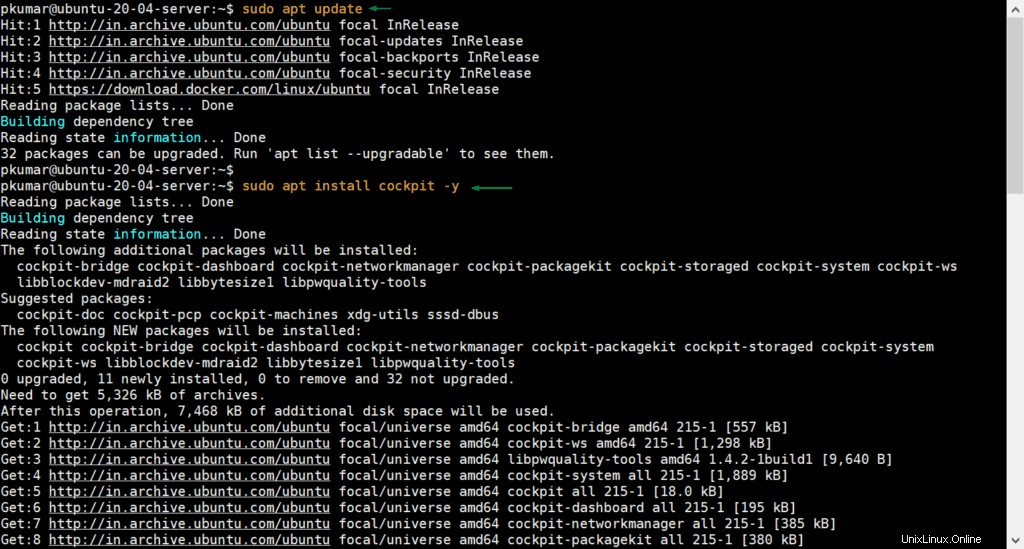
Una volta che il pacchetto cockpit è stato installato correttamente, avvia il suo servizio utilizzando il seguente comando systemctl,
$ sudo systemctl start cockpit
Eseguire quanto segue per verificare lo stato del servizio cockpit,
$ sudo systemctl status cockpit
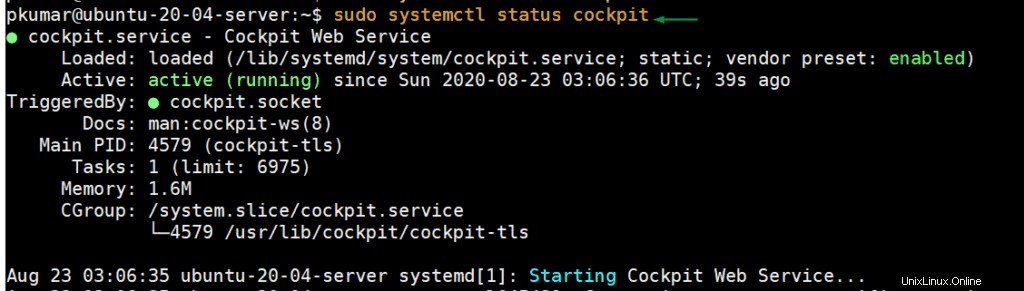
L'output sopra conferma che il cockpit è stato avviato correttamente.
Accedi alla Console Web Cockpit
Cockpit ascolta il suo servizio sulla porta 9090 TCP, nel caso in cui il firewall sia configurato sul tuo server Ubuntu 20.04, devi consentire la porta 9090 nel firewall.
[email protected]:~$ ss -tunlp | grep 9090 tcp LISTEN 0 4096 *:9090 *:* [email protected]:~$
Esegui il seguente comando "ufw" per consentire la porta del cockpit nel firewall del sistema operativo,
[email protected]:~$ sudo ufw allow 9090/tcp Rule added Rule added (v6) [email protected]:~$
Ora accedi alla console web di Cockpit utilizzando il seguente URL:
https://
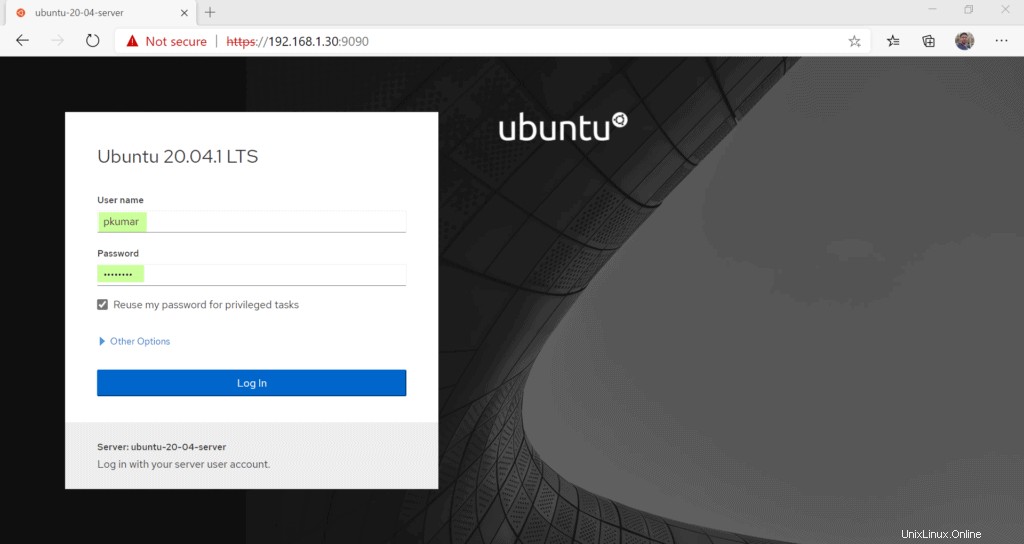
Usa le credenziali di root o le credenziali dell'utente sudo per accedere, nel mio caso 'pkumar' è l'utente sudo per la mia configurazione.
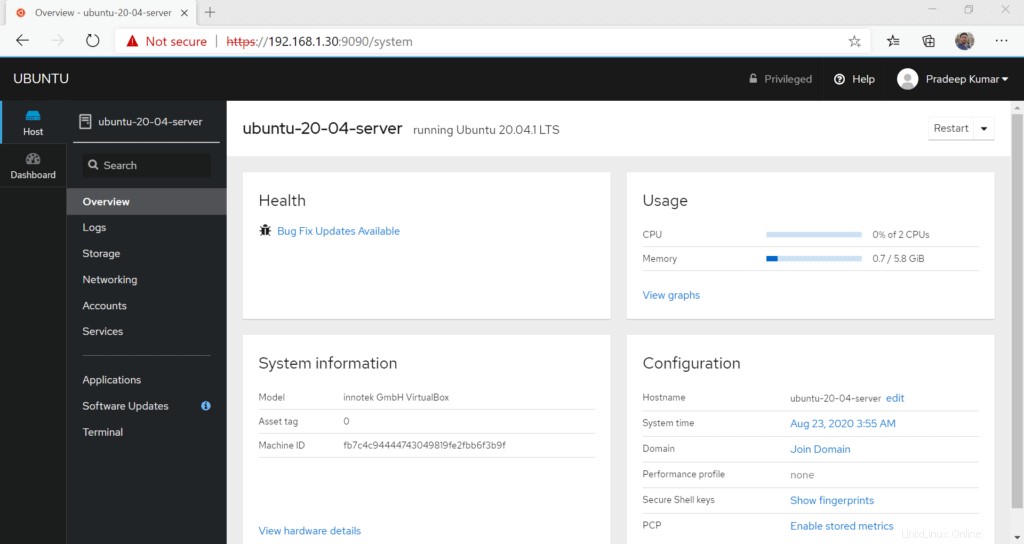
La schermata perfetta sopra conferma che siamo in grado di accedere e accedere al dashboard della cabina di pilotaggio con successo. Vediamo quali sono le diverse attività amministrative che possono essere eseguite da questa dashboard.
Attività amministrativa da Cockpit Web Console su Ubuntu 20.04 LTS Server
Quando accediamo per la prima volta alla dashboard, vengono mostrate le informazioni di base sul nostro sistema come gli aggiornamenti dei pacchetti, l'utilizzo di RAM e CPU e la configurazione dell'hardware e del sistema, ecc.
1) Applicare gli aggiornamenti di sistema
Una delle attività amministrative importanti è applicare gli aggiornamenti di sistema, dalla console web del cockpit possiamo farlo facilmente, vai all'opzione "Aggiornamenti di sistema" dove otterrai gli aggiornamenti disponibili per il tuo sistema, l'esempio è mostrato di seguito,
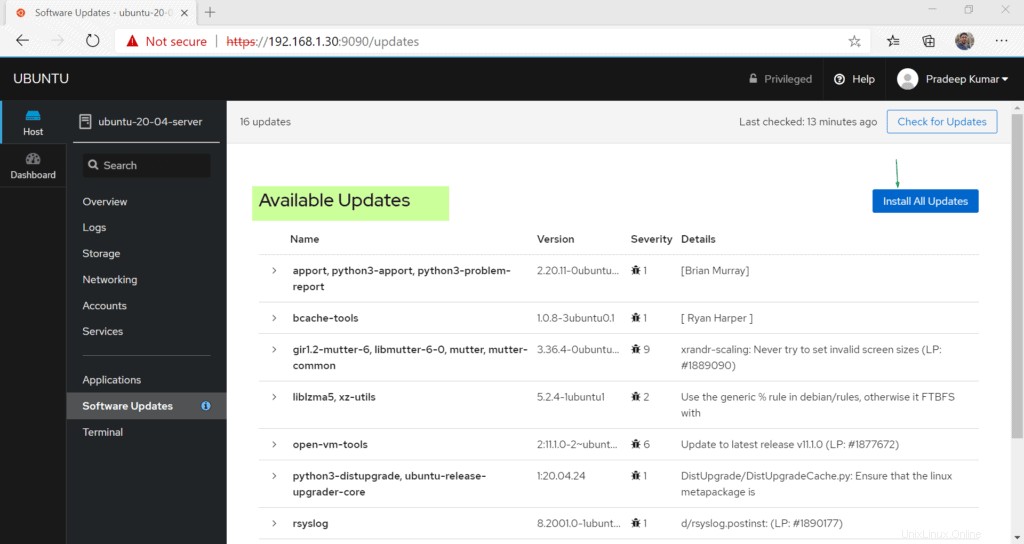
Se desideri installare tutti gli aggiornamenti disponibili, fai clic sull'opzione "Installa tutti gli aggiornamenti"
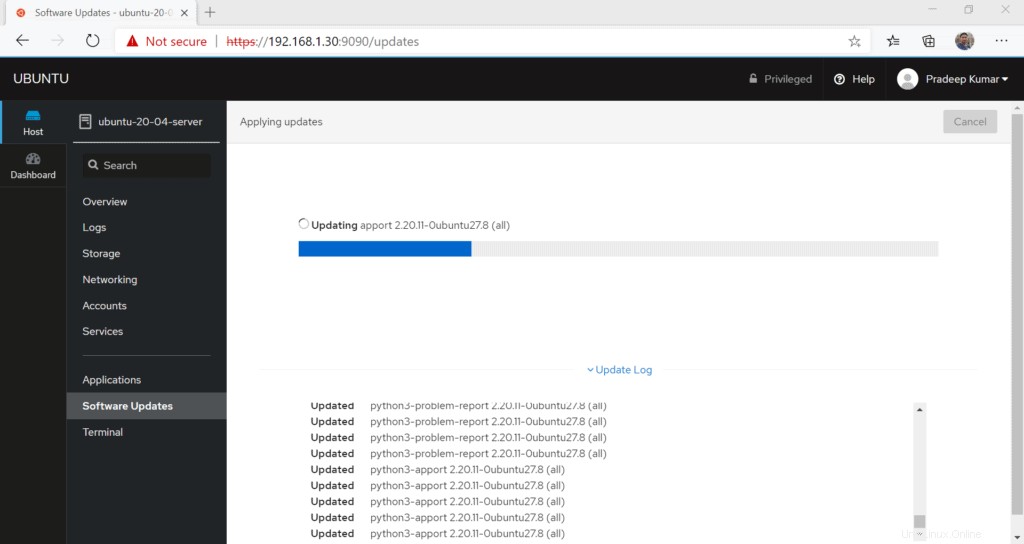
Riceveremo il messaggio sullo schermo per riavviare il sistema dopo aver applicato gli aggiornamenti. Quindi, vai avanti e fai clic su "Riavvia sistema"
2) Gestire la macchina virtuale KVM con il cockpit
È anche possibile che possiamo gestire le VM KVM utilizzando la console web del cockpit, ma per impostazione predefinita l'opzione "Macchina virtuale" non è abilitata. Per abilitare questa opzione, installa "cockpit-machines" usando il comando apt,
$ sudo apt install cockpit-machines -y
Una volta installato il pacchetto, disconnettersi e accedere alla console Cockpit.
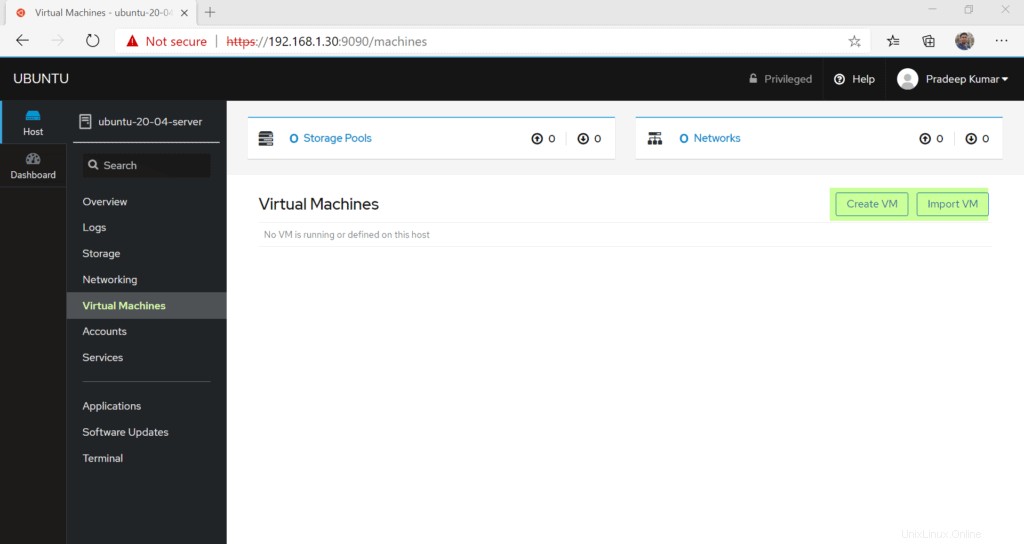
3) Visualizza i log di sistema
Dai "Registri ' scheda possiamo visualizzare i nostri registri di sistema. I log di sistema possono anche essere visualizzati in base alla sua gravità.
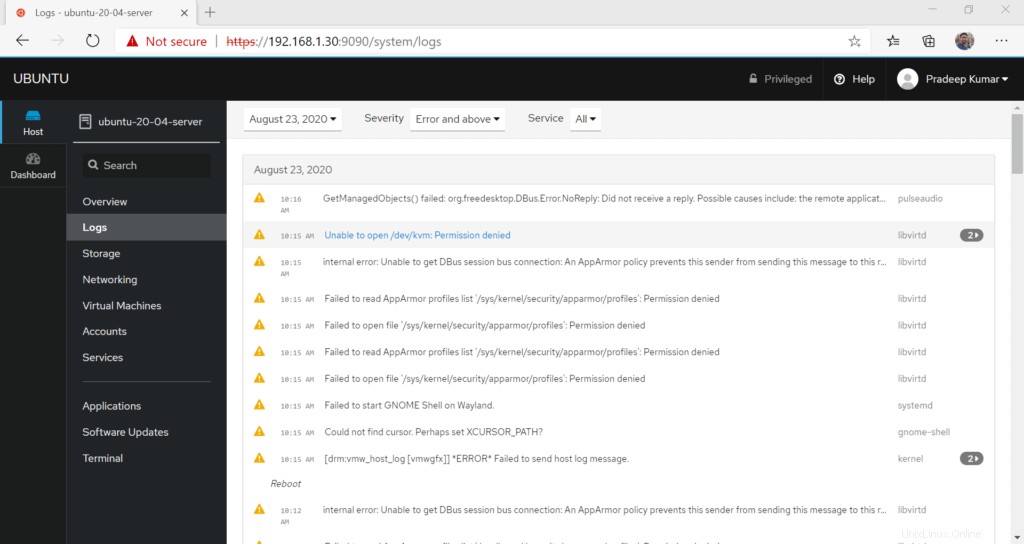
4) Gestisci la rete con Cockpit
La rete del sistema può essere facilmente gestita tramite la scheda di rete dalla console web della cabina di pilotaggio. Qui possiamo visualizzare la velocità delle nostre schede Ethernet di sistema. Abbiamo funzionalità come la creazione di collegamenti e interfacce di bridge. Oltre a questo possiamo anche aggiungere interfacce con tag VLAN sul nostro sistema.
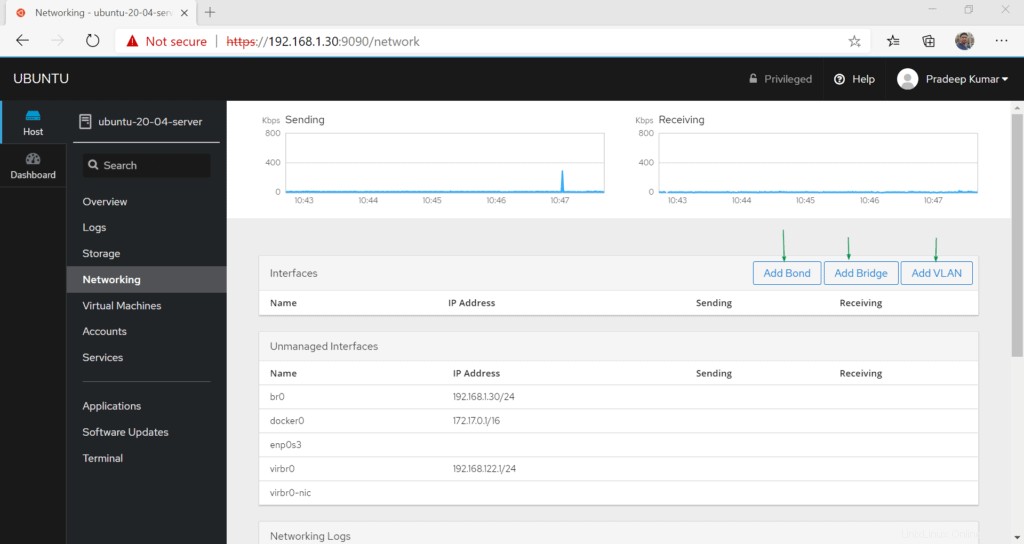
5) Gestisci i servizi di sistema e applicazioni
Dalla scheda "servizi" possiamo riavviare, arrestare e abilitare i servizi di sistema e applicativi. Se desideri gestire un servizio, fai clic su quel servizio
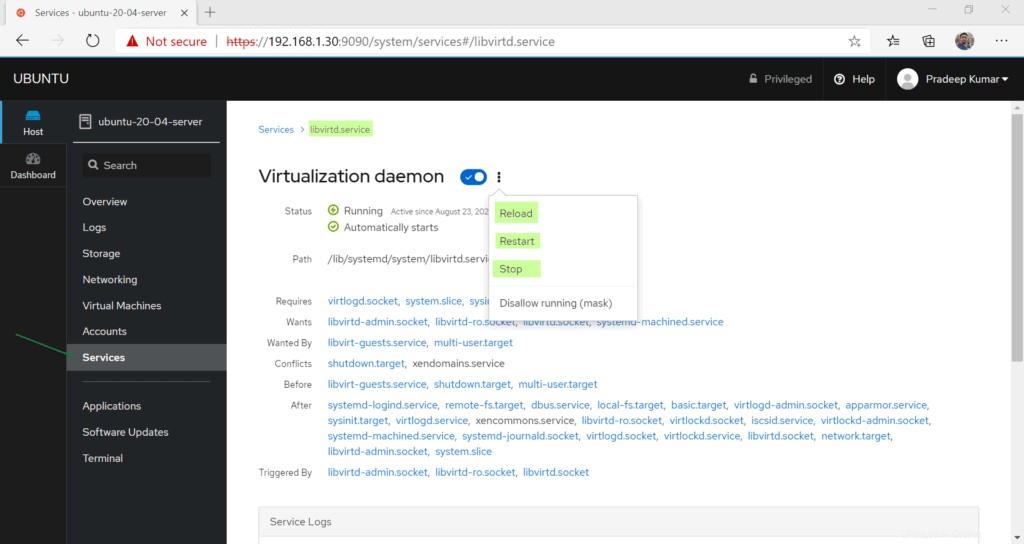
6) Gestisci gli account locali
Se desideri gestire l'account locale, scegli la scheda "Account" dalla console web, qui puoi creare nuovi account locali e modificare i parametri degli utenti esistenti come reimpostazione della password, ruoli e blocco dell'account.
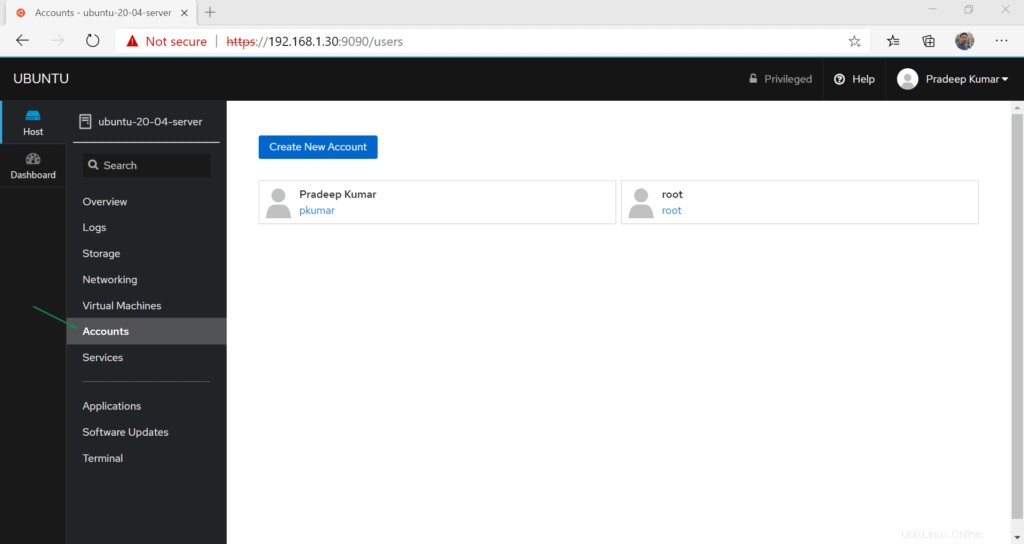
7) Accesso al terminale
Se desideri accedere al terminale del tuo sistema dalla dashboard della cabina di pilotaggio, seleziona la scheda "Terminale".
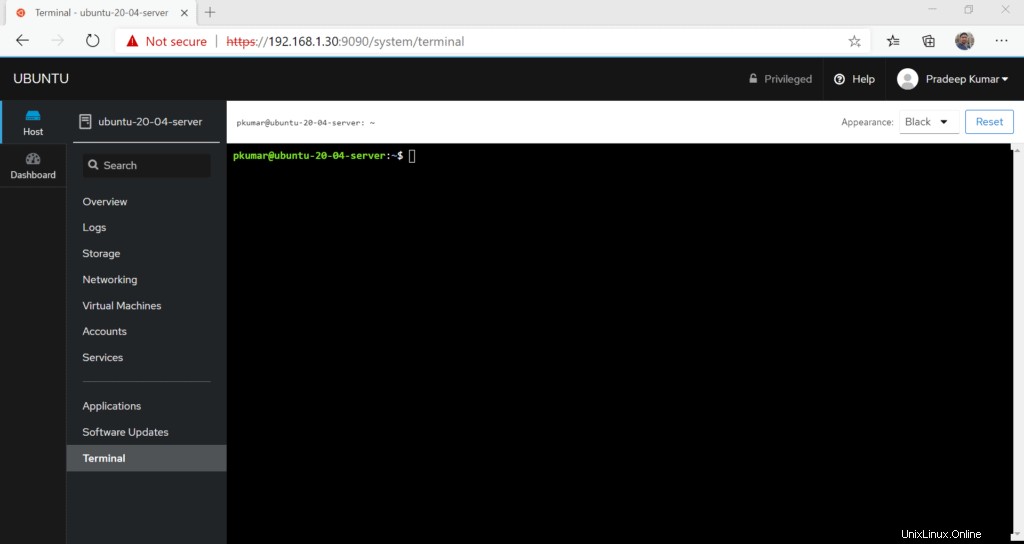
Questo è tutto da questo tutorial, spero che tu abbia un'idea su come installare e utilizzare la console Cockpit Web in modo efficace su Ubuntu 20.04 LTS Server. Non esitare a condividere i tuoi preziosi feedback e commenti.
Leggi anche : Come installare Cockpit Web Console su Debian 10
Leggi anche :Come risolvere l'errore "Il repository non ha un file di rilascio" in Ubuntu